یکی از راه های بسیار مناسب برای نصب سیستم عامل های مختلف (operating systems ) بروی برخی از کامپیوتر ها ( مانند نت بوک ها ( Netbook ) که فاقد دیسک خوان DVD و CD می باشند ) استفاده از حافظه های جانبی مانند فلش مموری ها ( Flash memory ) می باشد. در حالت عادی اگر یک کاربر کامپیوتر کلیه محتویات دی وی دی نصب ویندوز ویستا یا هر سیستم عامل دیگری را در داخل یک فلش مموری بریزد نمی تواند از این فلش مموری برای نصب سیستم عامل بروی کامپیوتری که سیستم عامل ندارد استفاده کند زیرا این حافظه جانبی قابلیت بوت شدن را ندارد . خوشبختانه با استفاده از برنامه Command Prompt سیستم عامل ویندوز ویستا و ویندوز هفت به راحتی و بدون نیاز به نرم افزار های جانبی ، دوستان می توانند یک فلش مموری قابل بوت بسازند و بعد از ساختن فلش مموری قابل بوت محتویات سی دی و یا دی وی دی نصب سیستم عامل را بروی این فلش مموری کپی کنند و از آن برای نصب سیستم عامل استفاده کنند .
من این آموزش را برای سیستم عامل ویندوز ویستا ( Vista ) توضیح میدهم و هیچ تفاوتی با ویندوز هفت ( Seven ) ندارد . برای انجام این کار به ترتیب زیر عمل کنید :
1- ابتدا یک فلش مموری با ظرفیت حداقل یک گیگا بایت را به یو اس بی ( USB ) کامپیوتر وصل کنید
2- برنامه Command Prompt یا CMD در ویندوز ویستا را اجرا کنید
3- بعد از اجرای نرم افزار Command Prompt ، در محیط داس عبارت diskpart را تایپ کنید و دکمه اینتر را فشار دهید
4- اینک عبارت list disk را تایپ کنید و دکمه اینتر را فشار دهید تا کلیه درایو دیسک های شما در این لیست نمایش داده شود . ( ظرفیت هارد لپ تاپ من 180 گیگابایت می باشد و برای آموزش بهتر به دوستان یک فلش مموری 2 گیگا بایتی به کامپیوترم وصل کردم که بعد از اجرای دستور list disk مطابق تصویر زیر این دو درایو دیسک را به صورت مجزا نشان میدهد که فلش مموری من با نام Disk 1 می باشد )
دستور LIST DISK برای نمایش درایو دیسک های کامپیوتر
5- حال دستور select disk X را تایپ کنید ( به جای عبارت X شماره درایو فلش مموری را تایپ کنید )
6- سپس دستور clean را تایپ کنید
7- بعد از اجرای دستور clean دستور create partition primary را تایپ کنید
8- بعد از اجرای دستور فوق دستور select partition 1 را تایپ کنید
9- بعد از اجرای دستور فوق دستور active را تایپ کنید
10- حال باید فلش مموری خود را فرمت کنید که برای اینکار دستور format fs=fat32 را تایپ کنید ( با انجام این کار فلش مموری با فرمت fat32 فرمت بندی میشود البته دوستان می توانند فلش مموری خود را با NTFS نیز فرمت بندی کنند
11- بعد از اجرای دستور فوق باید کمی منتظر بمانید تا فلش مموری شما فرمت بندی شود . بعد از فرمت بندی شدن فلش مموری عبارت assign را تایپ کنید .
12- در انتها دستور exit را تایپ کنید و از برنامه Command Prompt خارج شوید . دوستان می توانند برای درک بهتر مراحل فوق بروی تصویر زیر کلیک کنند و مراحل انجام این کار را در محیط داس مشاهده کنند .
برای بزرگ نمایی بروی تصویر کلیک نمائید ( برنامه Command Prompt و اجرای دستور DISKPART برای فلش مموری )
اینک دوستان می توانند به راحتی محتویات یک سی دی و یا دی وی دی نصب یک سیستم عامل ( مثلا ویندوز ایکس پی یا ویندوز هفت ) را در فلش مموری خود بریزند و از این فلش مموری قابل بوت برای نصب سیستم عامل بروی کامپیوتر استفاده کنند .
mpcomputer
نحوه ساختن يك فلش مموري قابل بوت

فلش مموري ها ميتوانند بعنوان درايو بوت استفاده شوند . داشتن يك درايو بوت كمك زيادي به شما خواهد نمود

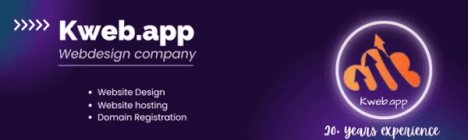

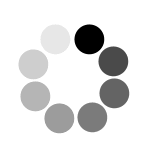



برای مطلب نحوه ساختن يك فلش مموري قابل بوت نظری وارد نشده است
نظر خود را بعنوان اولین نفر در مورد نحوه ساختن يك فلش مموري قابل بوت وارد نمائید